Alapértelmezés szerint az alapértelmezett beállításokat egyszerűen visszaadják: az "Alapértelmezett beállítások beállítása" funkció kiválasztásával. A nyilvántartási beállítások visszaállításakor azonban nehézségek merülhetnek fel. Az írástudatlan tisztítás után nagyon nehéz helyreállítani a rendszerleíró adatbázist. A műveletek általában kevés sikerrel járnak, és a rendszer visszagörgetése nem mindig sikeres. A legtöbb esetben újra kell telepítenie az operációs rendszert.
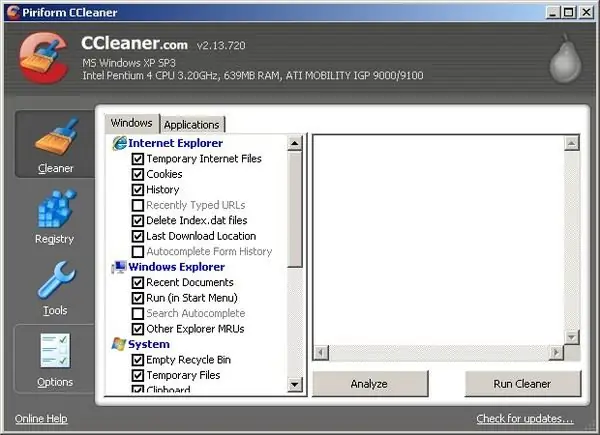
Szükséges
CCleaner, operációs rendszer telepítőlemezek
Utasítás
1. lépés
Tisztítás előtt közvetlenül a CCleaner programban állítsa vissza a rendszerleíró adatbázist.
2. lépés
Keresse meg a távoli nyilvántartási ágak fájlját a dokumentumokban сс_20091224_184251.reg névvel (a számok a törlési időszakot jelzik). Kattintson a jobb gombbal az egyesítéshez a rendszergazdai jogok megerősítésével, miután a fájlokat korábban külső adathordozóra mentette.
3. lépés
Ha nincs pozitív eredmény, hajtsa végre a rendszer visszaállítását. Ehhez térjen vissza arra az időpontra, amely korábbi, mint a tisztítás pillanata. Hajtsa végre a műveletet a Minden program - Kiegészítők - Rendszerdíj - Rendszer-visszaállítás opció megnyitásával.
4. lépés
Ha az eredmény nulla, telepítse újra az operációs rendszert a telepítőlemez segítségével.






